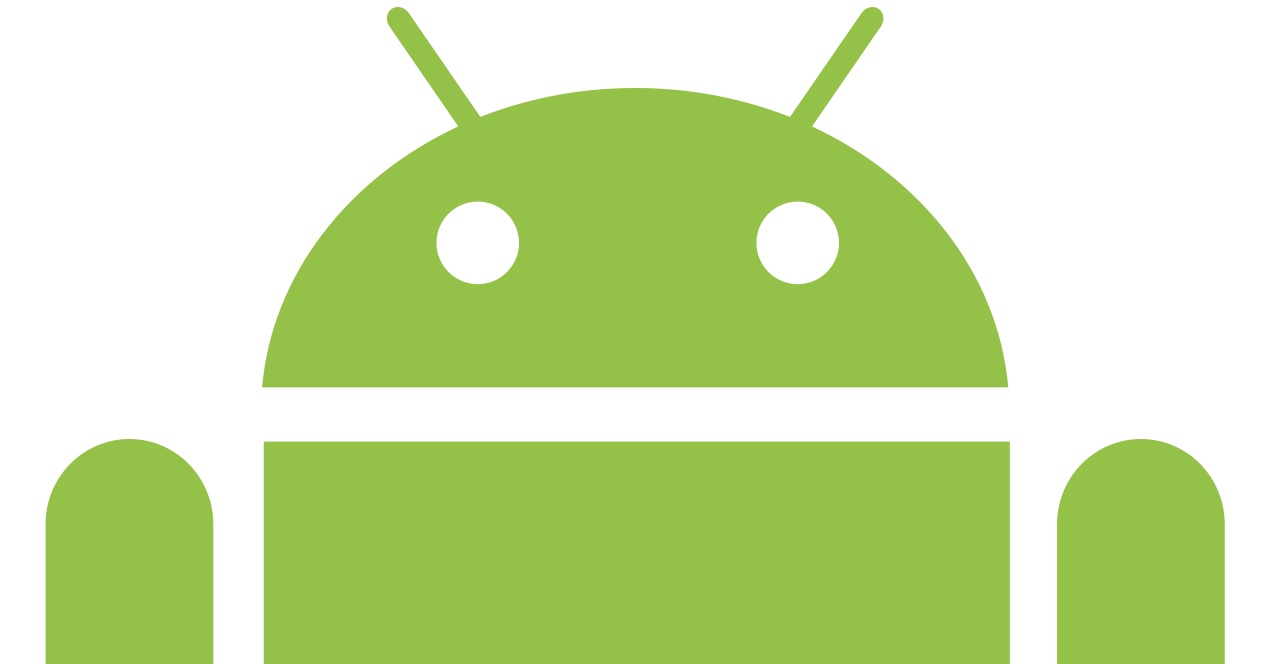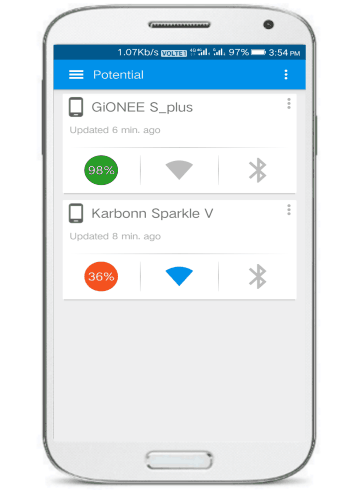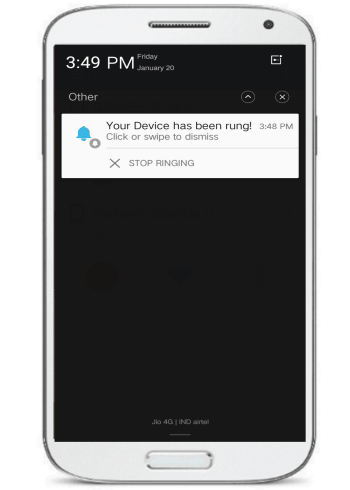இந்த அப்ளிகேஷன் மூலம் நீங்கள் Wi-Fi, ப்ளூடூத் இணைப்பைக் கட்டுப்படுத்தலாம் மற்றும் இரண்டு ஆண்ட்ராய்டு மொபைல்களின் பேட்டரி நிலையை ஒரே ஒரு மொபைல் மூலம் பார்க்கலாம். புளூடூத் வழியாக பயன்பாடுகளை அனுப்பவும் ஒன்றிலிருந்து மற்றொன்று. உங்கள் சாதனங்களின் நிர்வாகத்தை மையப்படுத்துவதற்கும் அவற்றை எப்போதும் இணைக்கப்பட்டிருப்பதற்கும் ஏற்றது. இந்த எளிய டுடோரியலில் அதை எப்படி செய்வது என்பதை நாங்கள் விளக்குகிறோம், இதன் மூலம் நீங்கள் அதை நிறுவி சில நிமிடங்களில் தொடங்கலாம்.
நீங்கள் Google Play இலிருந்து பதிவிறக்கம் செய்யக்கூடிய எளிய பயன்பாடாகும், மேலும் இது இரண்டு மொபைல்கள் அல்லது டேப்லெட்டுகளுக்கு இடையேயான தொடர்பை ஏற்படுத்துகிறது. ஒவ்வொருவரும் எங்கிருந்தாலும், நீங்கள் வைஃபை இணைப்பை முடக்கலாம் மற்றும் இயக்கலாம், புளூடூத் கட்டுப்பாடு மற்றும் அவர்களிடம் எவ்வளவு பேட்டரி இருக்கிறது என்று பாருங்கள் ஒவ்வொன்றும்.
இருவரில் ஒருவர் எங்கே இருக்கிறார் என்று தெரியாதா? எந்த பிரச்சினையும் இல்லை. இந்தப் பயன்பாடானது, அவற்றில் ஏதேனும் ஒன்றை ஒலிக்க மற்றும் நீங்கள் அதைக் கண்டுபிடிக்கும் வரை "ரிங் ரிங்" ஐப் பின்தொடர அனுமதிக்கிறது. உங்கள் மொபைல் கையில் உள்ளது என்று கற்பனை செய்து பாருங்கள், ஆனால் உங்கள் டேப்லெட் அல்லது உங்கள் ஸ்மார்ட்வாட்சை உங்களால் கண்டுபிடிக்க முடியவில்லை அல்லது நேர்மாறாகவும். சரி, இந்த லொக்கேட்டர் ஆப்ஷனை செயல்படுத்த நீங்கள் அனுப்ப வேண்டும், இப்போது அதைக் கண்டுபிடிப்பீர்கள். நாங்கள் உங்களுக்கு படிப்படியாக விளக்குகிறோம் இரண்டு சாதனங்களில் பயன்பாட்டை எவ்வாறு கட்டமைப்பது மற்றும் அதை வேலை செய்ய வைத்து.
ஒரு ஆண்ட்ராய்டின் வைஃபை மற்றும் புளூடூத் இணைப்பை மற்றொன்றுடன் எவ்வாறு கட்டுப்படுத்துவது
இது மிகவும் எளிமையானது. இந்த டுடோரியலில் ஆண்ட்ராய்டு இயங்குதளம் கொண்ட இரண்டு மொபைல்களை உதாரணமாக எடுத்துக் கொள்ளப் போகிறோம். இது சந்தையில் உள்ள எந்த பதிப்புகளாகவும் இருக்கலாம். "ரிமோட்டில்" இந்த இணைப்பை நிறுவ, நாங்கள் பயன்பாட்டைப் பயன்படுத்துகிறோம் சாத்தியமான பீட்டா, இது ஒரு ஆண்ட்ராய்டில் இருந்து மற்றொன்றைக் கட்டுப்படுத்த அனுமதிக்கிறது.
முதலில் நீங்கள் வேண்டும் இரண்டு தொலைபேசிகளிலும் பயன்பாட்டை நிறுவவும், மற்றும் அதே கணக்கில் அவற்றை இணைக்கவும். நீங்கள் முதலில் அதை நிறுவும் போது, அதை பதிவு செய்ய உங்கள் கணக்கை உருவாக்குகிறீர்கள். பின்னர் நீங்கள் அதை இரண்டாவது மற்றும் நிறுவவும் உங்கள் புதிய கணக்குடன் இணைக்கிறீர்கள். இந்த படி முடிந்ததும், பிரதான திரையில் இரண்டு மொபைல்கள் எவ்வாறு தோன்றும் என்பதை நீங்கள் பார்க்கலாம்.
படம் காட்டுவது போல, இரண்டு சாதனங்களும் அவற்றின் பெயர் மற்றும் பயன்பாடு எங்களுக்கு வழங்கும் வெவ்வேறு நிலைகளால் அடையாளம் காணப்பட்டுள்ளோம். ஐகான்களைக் கிளிக் செய்வதன் மூலம் நம்மால் முடியும் வைஃபை அல்லது புளூடூஹ் இணைப்பை ஆன் மற்றும் ஆஃப் செய்யவும். விபத்துகளைத் தவிர்ப்பதற்காக அவை ஒவ்வொன்றின் பேட்டரி அளவையும் நாங்கள் கையில் வைத்திருக்கிறோம்.
இப்போது இரண்டு மொபைல் போன்களும் இணைக்கப்பட்டுவிட்டதால், அதற்கான நேரம் வந்துவிட்டது சோதனை இருப்பிடம். இரண்டு விருப்பங்களுடன் கீழ்தோன்றும் மெனு டேப்பில் கிளிக் செய்யவும்: சாதனம் மற்றும் ரிங் சாதனத்தை மறுபெயரிடவும். முதல் விருப்பத்தின் மூலம் நீங்கள் பெயர் அல்லது அடையாளங்காட்டியை மாற்றுவீர்கள், இரண்டாவதாக நீங்கள் லொக்கேட்டரை செயல்படுத்துவீர்கள்.
"தொலைந்த மொபைல்" ஒலிக்கத் தொடங்கும் உங்கள் முதன்மைத் திரையில் ஒரு அறிவிப்பு தோன்றும். அதை நிறுத்த, நீங்கள் அறிவிப்பைப் புறக்கணிக்க வேண்டும். மற்றொரு ஆண்ட்ராய்டில் இருந்து ஆண்ட்ராய்டு ஒலியை உருவாக்குவது இதுதான்.
இப்போது நீங்கள் ஆப்ஸ் மூலம் மற்றொரு Android இலிருந்து Android ஐக் கட்டுப்படுத்தலாம் சாத்தியமான பீட்டா. இது வளர்ச்சியில் இருந்தாலும், இது சரியாக வேலை செய்கிறது, அதிக மதிப்பெண் மற்றும் 10.000 க்கும் மேற்பட்ட பதிவிறக்கங்களைக் கொண்டுள்ளது. இது ஒரு Chrome நீட்டிப்பு நீங்கள் PC அல்லது மடிக்கணினியின் முன் இருக்கும்போது உங்கள் Android சாதனங்களின் நிலையை அறிய இது மிகவும் பயனுள்ளதாக இருக்கும்.
உங்கள் Androidஐ மேம்படுத்த மேலும் உதவிக்குறிப்புகள் மற்றும் தந்திரங்களைத் தொடர்ந்து கற்றுக்கொள்ள விரும்புகிறீர்களா? நாங்கள் உங்களுக்கு சொல்கிறோம் இந்த அறிக்கையில்: